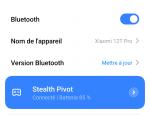Quand la manette s'allume, l'écran (le Command Center selon Turtler Beach) s'allume simultanément. Il commence par afficher le nom de la manette, puis la version du firwmare – dans notre cas, après une mise à jour, 1.0.4, et enfin le menu principal.
On voit à droite la connectivité utilisée et le niveau résiduel de batterie. A gauche, le menu, et au centre, le numéro du profil activé. Pour utiliser l'écran, on appuie sur le bouton + situé en bas de la manette. Ce bouton ne sert qu'à ça, cela évite de modifier les options sur l'écran par inadvertance.
On passe alors en mode écran. Le menu principal est accessible avec le bouton A, tandis que pour changer de profile parmi ceux programmés précédemment via le loe logiciel, on utile les gâchettes LB et RB.
Au niveau du menu, on peut passer en revue les options suivantes en utilisant les flèches gauche et droite du d-pad. Elles sont pour la plupart déjà vues dans l'application PC, mais cela permet dans certains cas de figure de pouvoir s'en passer.
A noter, également : au bout de quelques secondes d'inactivité, l'écran retourne à l'écran de base.
Parlons-en d'ailleurs du système de d'affichage des notifications. Nous avons eu des difficultés à les faire fonctionner correctement, même en lisant le guide écrit par la marque pour la Stealth Ultra. Une des difficultés est le bon paramétrage des nombreuses autorisations nécessitées par l'application, et le fait que l'application devient une sorte d'appareil bluetooth qui doit se connecter en lieu et place de la manette. Pas simple, pas intuitif, et mal documenté, la mise en œuvre pourra en rebuter plus d'un.
Au final, nous avons pu voir apparaître toutes nos notifications sur la manette : messages, commentaires sur les réseaux sociaux, abonnements, etc. Cela ne fonctionne que si le téléphone est bien connecté à la manette et que l'application est lancée. A l'arrivée d'une nouvelle notif, les 2 leds centrales clignotent 3 fois et un petit indicateur sous forme de nomnre apparait.
Il est temps maintenant de découvrir nos impressions après plusieurs semaines d'essais divers et variés.
On voit à droite la connectivité utilisée et le niveau résiduel de batterie. A gauche, le menu, et au centre, le numéro du profil activé. Pour utiliser l'écran, on appuie sur le bouton + situé en bas de la manette. Ce bouton ne sert qu'à ça, cela évite de modifier les options sur l'écran par inadvertance.
On passe alors en mode écran. Le menu principal est accessible avec le bouton A, tandis que pour changer de profile parmi ceux programmés précédemment via le loe logiciel, on utile les gâchettes LB et RB.
Au niveau du menu, on peut passer en revue les options suivantes en utilisant les flèches gauche et droite du d-pad. Elles sont pour la plupart déjà vues dans l'application PC, mais cela permet dans certains cas de figure de pouvoir s'en passer.
- Social Alerts : Une fois connecté au Control Center 2, vous retrouverez dans cette catégorie toutes les notifications de votre téléphone : Instagram, Discord, messages, et bien d'autres, que vous pourrez lire directement sur l'écran.
- Connectivité : 3 choix sont possibles ici : « usb dongle »,« smart device » et « app link » pour l'appairage à l'application mobile dédiée. C'est cette dernière option qu'il faut utiliser pour esperer recevoir les notifications.
- Slider Mapping : De base, il est utilisé pour régler le volume. Le slider a en fait 3 actions possibles paramétrable : gauche, droite et centre, et il y a quelques possibilités de configuration, principalement autour du son.
- D-pad mapping : ici, c'est pour transformer le D pad en stick.
- Button mapping: Ici on gère les boutons programmables P1, P2, P3, P4. Pour rappel, ils peuvent copier n'importe quel autre bouton
A noter, également : au bout de quelques secondes d'inactivité, l'écran retourne à l'écran de base.
Parlons-en d'ailleurs du système de d'affichage des notifications. Nous avons eu des difficultés à les faire fonctionner correctement, même en lisant le guide écrit par la marque pour la Stealth Ultra. Une des difficultés est le bon paramétrage des nombreuses autorisations nécessitées par l'application, et le fait que l'application devient une sorte d'appareil bluetooth qui doit se connecter en lieu et place de la manette. Pas simple, pas intuitif, et mal documenté, la mise en œuvre pourra en rebuter plus d'un.
Au final, nous avons pu voir apparaître toutes nos notifications sur la manette : messages, commentaires sur les réseaux sociaux, abonnements, etc. Cela ne fonctionne que si le téléphone est bien connecté à la manette et que l'application est lancée. A l'arrivée d'une nouvelle notif, les 2 leds centrales clignotent 3 fois et un petit indicateur sous forme de nomnre apparait.
Il est temps maintenant de découvrir nos impressions après plusieurs semaines d'essais divers et variés.